Structure d'un document
Tous les traitements de texte modernes gèrent différents niveaux hiérarchiques dans un document. Par défaut, ce sont les styles Titre 1, Titre 2, ... qui correspondent aux niveaux hiérarchiques 1, 2, ...
Niveau hiérarchique
Ouvrez le document BulletinAFIA. Vous pouvez remarquer que les styles de paragraphes Titre 1, Titre 2 et Titre 3 sont déjà appliqués à différentes partie du document.
Via le menu "Outils -> Numérotation des chapitres…", faites en sorte d'indiquer à OpenOffice Writer la structure hiérarchique du document, c'est-à-dire faites correspondre les styles de paragraphe Titre 1, Titre 2, … aux niveaux hiérarchiques 1, 2, … Dans Microsoft Word, ceci est fait d'office.
Le navigateur
Dans un document OpenOffice Writer, il est possible d'avoir une vue synthétique du document au moyen de ce que l'on appelle le Navigateur (dans le menu "Affichage "). Le principe est de visualiser le document de manière hiérarchique, en se servant des niveaux hiérarchiques que nous avons définis juste avant. Dans Microsoft Word, utilisez le menu "Affichage > Plan ".
Le document apparaît alors d'une manière ressemblant à cela
|
Dans ce mode, le document est présenté de manière schématique. En fait, ce que l'on voit, c'est la structure en arbre du document. Cette représentation abstraite associe chaque titre au texte qui le suit jusqu'au prochain titre (de même niveau ou d'un niveau supérieur). Il est alors possible de modifier la structure du document sans toucher au contenu : par exemple remonter d'un niveau, déplacer un paragraphe. Chaque titre de niveau n est associé aux paragraphes de niveaux inférieurs à n qui sont entre lui et le paragraphe suivant de niveau n. C'est en ce sens que le document est muni d'une structure, comparable à un arbre. |
| Dans OpenOffice Writer | Dans Microsoft Word |
Dans le menu "Affichage " sélectionnez Navigateur . Apparaît alors une fenêtre qui ressemble à celle-ci 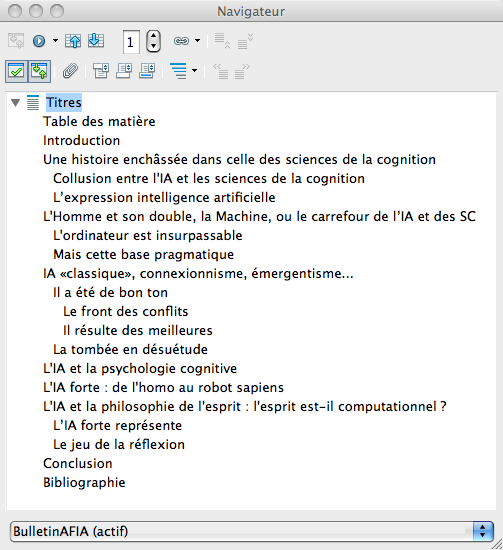 Fig. 1 : Navigateur Faites varier l'affichage de sorte de n'afficher dans le navigateur que les titres de niveaux 1 et 2.  Fig. 2 : Boutons navigateur En utilisant l'un des 4 boutons en haut du navigateur (cf Fig. 2), inversez l'ordre d'apparition des paragraphes "Une histoire enchassée…" et "L'homme et son double…" dans votre document. Vérifiez dans votre document que les deux parties (i.e. tout le texte qu'elles contiennent) ont bien été déplacées. Sélectionnez le paragraphe "L'IA et la psycho…" dans le navigateur. En utilisant l'un des 4 boutons en haut du navigateur (cf Fig. 2), faites en sorte que ce paragraphe devienne alors le troisième sous-paragraphe du paragraphe "IA classique…". |
Dans le menu "Affichage " sélectionnez Plan .
Apparaît alors une fenêtre qui ressemble à celle-ci 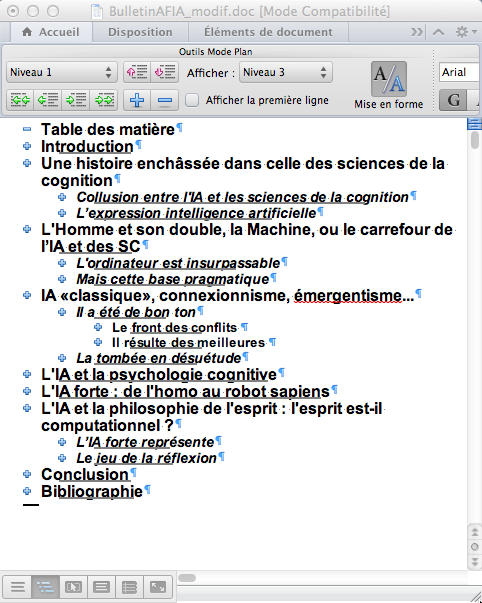 Fig. 1 : Mode plan Faites varier l'affichage de sorte de n'afficher que les titres de niveaux 1 et 2. 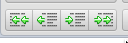 Fig. 2 : Boutons de changement de niveau Placez le curseur dans le paragraphe "L'IA et la psycho…" En utilisant l'un des 4 boutons verts de la barre d'outils (cf Fig. 2), faites en sorte que ce paragraphe devienne alors le troisième sous-paragraphe du paragraphe "IA classique…" 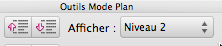 Fig. 3 : Boutons de déplacement Maintenant, faites en sorte de n'afficher que les titres de niveau 1. En utilisant l'un des 2 boutons rose (cf Fig. 3), inversez l'ordre d'apparition des paragraphes "Une histoire enchassée…" et "L'homme et son double…" dans votre document. Vérifiez dans votre document que les deux parties (i.e. tout le texte qu'elles contiennent) ont bien été déplacées. NB : si l'on avait laissé l'affichage des titres d'autres niveaux que le 1, alors seul le paragraphe choisi aurait été déplacé, pas ce qu'il contient. Vérifiez-le. |
Bilan : lorsque des styles hiérarchiques sont appliqués au document, il est très facile de réorganiser les différentes parties sans avoir à réaliser de très longs et fastidieux copier/coller.